User Guide - Windows 7
Table Of Contents
- Dobro došli
- Upoznavanje računara
- Povezivanje na mrežu
- Navigacija pomoću tastature, pokreta za dodir i pokazivačkih uređaja
- Multimedija
- Upravljanje napajanjem
- Isključivanje računara
- Podešavanje opcija napajanja
- Korišćenje stanja uštede energije
- Korišćenje napajanja iz baterije
- Pronalaženje dodatnih informacija o bateriji
- Korišćenje alatke za proveru baterije
- Prikazivanje preostalog nivoa napunjenosti baterije
- Maksimalno produžavanje vremena pražnjenja baterije
- Upravljanje slabim nivoima baterije
- Umetanje ili uklanjanje baterije
- Ušteda napajanja iz baterije
- Skladištenje zamenljive baterije (samo na pojedinim modelima)
- Odlaganje zamenljive baterije (samo na pojedinim modelima)
- Zamena zamenljive baterije (samo na pojedinim modelima)
- Korišćenje spoljašnjeg izvora napajanja naizmeničnom strujom
- Promenljiva grafika/dvostruka grafika (samo na pojedinim modelima)
- Spoljašnje kartice i spoljašnji uređaji
- Disk jedinice
- Rukovanje disk jedinicama
- Korišćenje čvrstih diskova
- Korišćenje RAID-a (samo kod pojedinih modela)
- Bezbednost
- Zaštita računara
- Korišćenje lozinki
- Postavljanje lozinki u operativnom sistemu Windows
- Zadavanje lozinki u softveru Computer Setup (Podešavanje računara)
- Upravljanje lozinkom BIOS administrator password (Administratorska lozinka za BIOS)
- Upravljanje DriveLock lozinkom za podešavanje računara
- Korišćenje funkcije Automatic DriveLock u programu „Computer Setup“ (Podešavanje računara)
- Korišćenje antivirusnog softvera
- Korišćenje softvera zaštitnog zida
- Instaliranje kritičnih bezbednosnih ažuriranja
- Korišćenje programa HP Client Security
- Instaliranje opcionalnog bezbednosnog kabla
- Korišćenje čitača otiska prsta (samo kod pojedinih modela)
- Održavanje
- Izrada rezervnih kopija i oporavak
- Computer Setup (Podešavanje računara) (BIOS), MultiBoot i HP PC Hardware Diagnostics (HP dijagnostik ...
- Korišćenje programa Computer Setup (Podešavanje računara)
- Korišćenje MultiBoot kartica
- O redosledu pokretanja uređaja
- Biranje željenih opcija za MultiBoot (Višestruko pokretanje)
- Podešavanje novog redosleda pokretanja u softveru Computer Setup (Podešavanje računara)
- Dinamično biranje redosleda pokretanja uređaja korišćenjem odzivnika f9
- Podešavanje odzivnika MultiBoot Express (Ekspresno višestruko pokretanje)
- Unošenje željenih opcija za MultiBoot Express (Ekspresno višestruko pokretanje)
- Korišćenje alatke HP PC Hardware Diagnostics (HP dijagnostika hardvera računara) (UEFI) (samo na poj ...
- Podrška
- Specifikacije
- Putovanje sa računarom ili transport računara
- Rešavanje problema
- Resursi za rešavanje problema
- Rešavanje problema
- Računar ne može da se uključi
- Ekran računara je prazan
- Softver ne radi na uobičajen način
- Računar je uključen, ali se ne odaziva
- Računar je neobično topao
- Spoljni uređaj ne radi
- Bežična mrežna veza ne radi
- Disk se ne reprodukuje
- Film se ne vidi na spoljnom ekranu
- Proces narezivanja diska ne počinje ili se prekine pre izvršenja
- Elektrostatičko pražnjenje
- Indeks
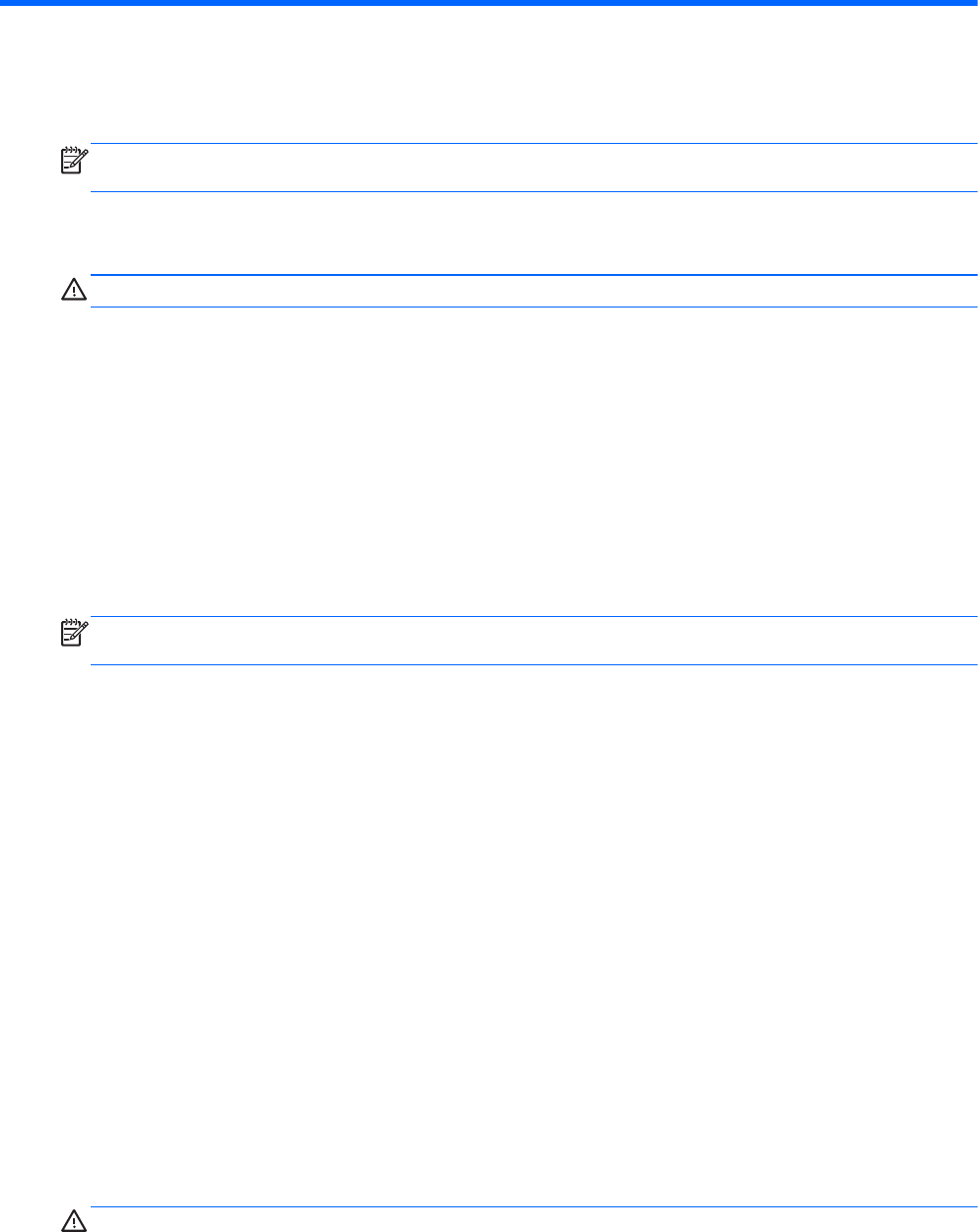
6 Upravljanje napajanjem
NAPOMENA: Računar možda ima dugme ili prekidač za napajanje. Termin dugme za napajanje
koristi se u celom ovom vodiču kada je reč o svim tipovima kontrola napajanja.
Isključivanje računara
OPREZ: Kada se računar isključi, nesačuvane informacije će biti izgubljene.
Kada zadate komandu za isključivanje računara, svi otvoreni programi će se zatvoriti, uključujući i
operativni sistem, a zatim će se isključiti ekran i računar.
Računar isključite u sledećim slučajevima:
●
kada treba da zamenite bateriju ili pristupite komponentama unutar računara;
●
kada povezujete spoljašnji hardverski uređaj koji se ne povezuje preko Universal Serial Bus
(USB) porta;
●
kada se računar duže vremena neće koristiti ili priključivati na spoljašnje napajanje.
Iako računar možete isključiti pomoću dugmeta za napajanje, preporučena procedura je korišćenje
Windows komande za isključivanje:
NAPOMENA: Ako je računar u stanju spavanja ili hibernacije, najpre morate izaći iz trenutnog
stanja da biste mogli da isključite računar kratkim pritiskom na dugme za napajanje.
1. Sačuvajte ono što ste radili i zatvorite sve otvorene programe.
2. Izaberite stavke Start > Shut Down (Isključi).
Ako računar ne reaguje na komandu i ne možete da ga isključite na navedeni način, pokušajte sa
sledećim procedurama isključivanja u hitnim slučajevima i to ovim redosledom:
●
Pritisnite kombinaciju tastera ctrl+alt+delete. Kliknite na ikonu Power (Napajanje) i izaberite
stavku Shut down (Isključi).
●
Pritisnite i držite dugme za napajanje najmanje 5 sekundi.
●
Iskopčajte računar iz spoljnog napajanja.
●
Kod modela sa zamenljivom baterijom izvadite bateriju.
Podešavanje opcija napajanja
Korišćenje stanja uštede energije
Stanje spavanja je fabrički omogućeno.
Ako aktivirate spavanje, lampice za napajanje će početi da trepere, a ekran će se isključiti. Vaš rad je
sačuvan u memoriji.
OPREZ: Da biste smanjili rizik od mogućeg narušavanja kvaliteta audio i video snimaka, gubitka
mogućnosti reprodukcije zvuka ili video zapisa ili gubitka informacija, ne uključujte režim spavanja
dok snimate na disk ili spoljašnju medijsku karticu ili čitate sa njih.
Isključivanje računara 37










